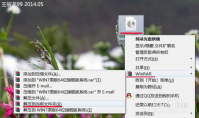一键系统安装iso镜像文件方法
你学会一键系统安装iso镜像文件教程图解的话,只要在网上下载iso镜像文件,就可以进行系统安装了.但是安装iso镜像文件怎么实现一键安装呢?一键系统安装iso如何操作?那么如果你有兴趣学习
如果你学会了一键系统安装iso镜像文件,只要在线下载iso镜像文件就可以安装系统。但是一键系统如何安装iso镜像文件呢?一键系统如何安装iso?所以如果你有兴趣学习一键系统安装iso镜像文件方法,
一键装iso镜像文件方法:
系统下载后,解压iso镜像文件;如果是WinRAR文件,可以左键双击解压。如果是CD格式的压缩文件,我们右击文件——WinRAR——解压到当前文件夹(X);

一键式系统安装iso镜像文件教程图图1
在解压后的文件中找到:setup文件夹,左键点击:setup;

一键式系统安装iso镜像文件教程图图2
桌面上会出现一个提示:安装程序正在启动;

一键式系统安装iso镜像文件教程图图3
稍等片刻,会弹出:获取安装重要更新窗口,我们点击:不要获取最新的安装更新;

一键式系统安装iso镜像文件教程图图4
单击:我接受许可条款-下一步;

一键式系统安装iso镜像文件教程图图5
左键:驱动器C(系统盘)(也可以选择安装到其他磁盘)-接下来开始系统安装,根据提示可以进行以下步骤。

一键式系统安装iso镜像文件教程图图6
如上所述,一键安装iso镜像文件教程中说明了所有内容。学会一键安装iso镜像文件的步骤后,就可以用u盘安装系统了,不用光盘刻录系统,也不用制作u盘启动盘。
一键安装iso镜像文件就是这么简单,也是安装系统的好方法。希望对你有帮助!